初识Wind界面与基本操作
启动Wind终端后,您会看到一个功能布局清晰的界面,顶部是强大的命令栏,左侧是功能菜单栏,中间是主工作区,对于熟练用户而言,直接在顶部命令栏输入指令是最高效的操作方式,输入股票代码(如“600519.SH”)并回车,即可快速进入该股票的综合页面,对于不熟悉代码的用户,可以通过左侧菜单栏,如“股票”、“债券”、“基金”等分类,逐层浏览查找所需信息。
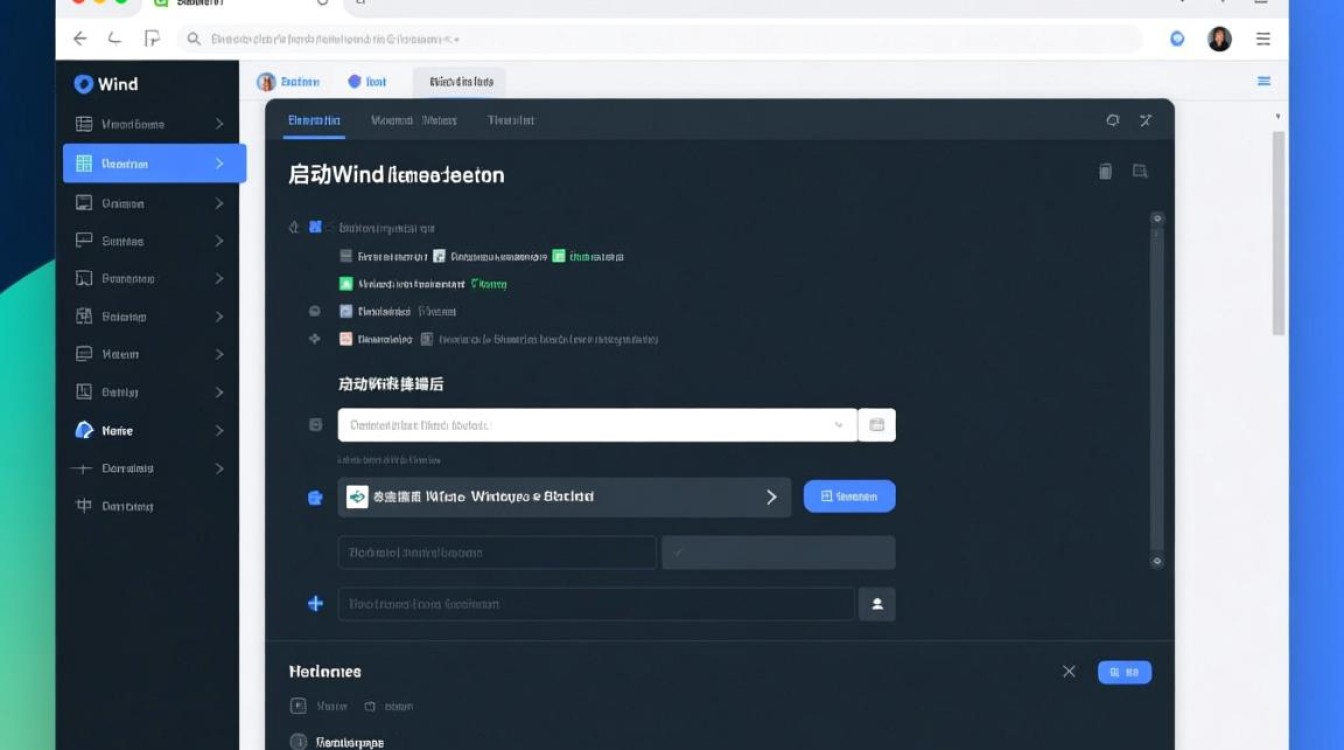
核心功能一:数据提取
数据提取是Wind最基础也是最核心的功能,Wind提供了多种灵活的数据提取方式,以满足不同场景下的需求。
通过代码直接查询
这是最直接的方式,在命令栏输入任意标的(如股票、基金、债券)的代码或名称拼音首字母,系统会智能提示相关选项,选定后,按回车键即可进入该标的的深度资料页面(快捷键F9),该页面整合了公司概况、财务数据、行情走势、股东信息、研究报告等全方位内容,是进行个股分析的起点。
通过菜单栏浏览
如果您不确定具体标的,而是希望进行宏观或行业层面的数据筛选,菜单栏是最佳选择,点击“股票”->“数据浏览器”,您可以在一个模块化的界面中,自由选择指标(如市盈率、净资产收益率)、时间范围以及股票范围,系统将为您生成一张可编辑、可导出的数据表格。
Excel插件——效率倍增器
对于金融从业者,尤其是分析师和研究员,Wind的Excel插件是不可或缺的“神器”,它将Wind庞大的数据库无缝集成到Excel中,通过简单的函数公式即可实现数据的批量、动态提取,这极大地提升了数据处理和模型搭建的效率。
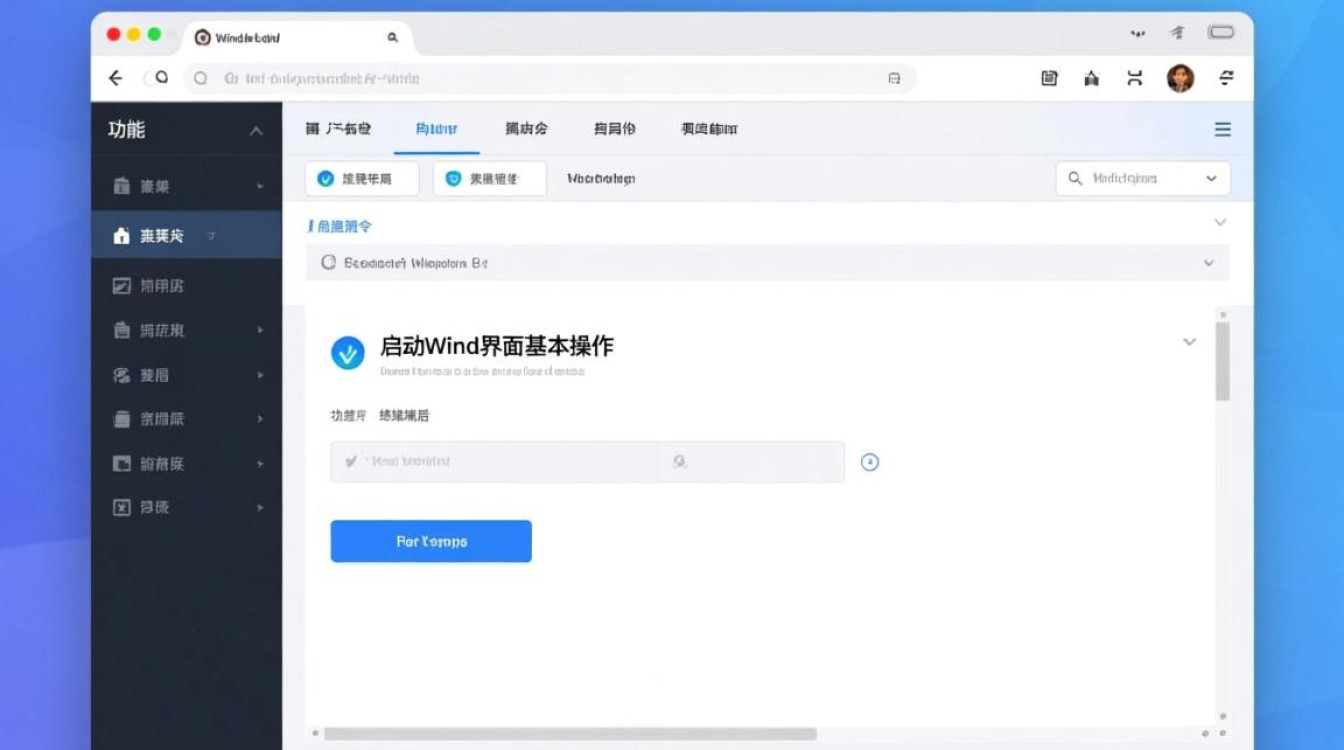
以下是几个最常用的函数:
| 函数 | 用途 | 示例 |
|---|---|---|
| WSD | 获取历史时间序列数据 | =WSD("600519.SH","close","2025-01-01","2025-12-31","") |
| WSQ | 获取实时行情数据 | =WSQ("600519.SH","close,volume") |
| WST | 获取多个股票在某一时间点的截面数据 | =WST("600519.SH,000858.SZ","close","2025-12-31") |
掌握这些函数,意味着您可以轻松构建自己的动态数据库和估值模型。
核心功能二:数据分析与可视化
Wind不仅是一个数据仓库,更是一个强大的分析平台,在数据浏览器中提取数据后,您可以点击“图表”按钮,一键生成各类专业图表,如折线图、柱状图、散点图等,并进行个性化设置。
Wind还内置了大量专题分析工具,如“并购重组”、“IPO专题”、“行业研究”等,这些模块整合了特定领域的深度数据与统计报告,为专题研究提供了极大的便利,省去了用户自行搜集和整理数据的繁琐过程。
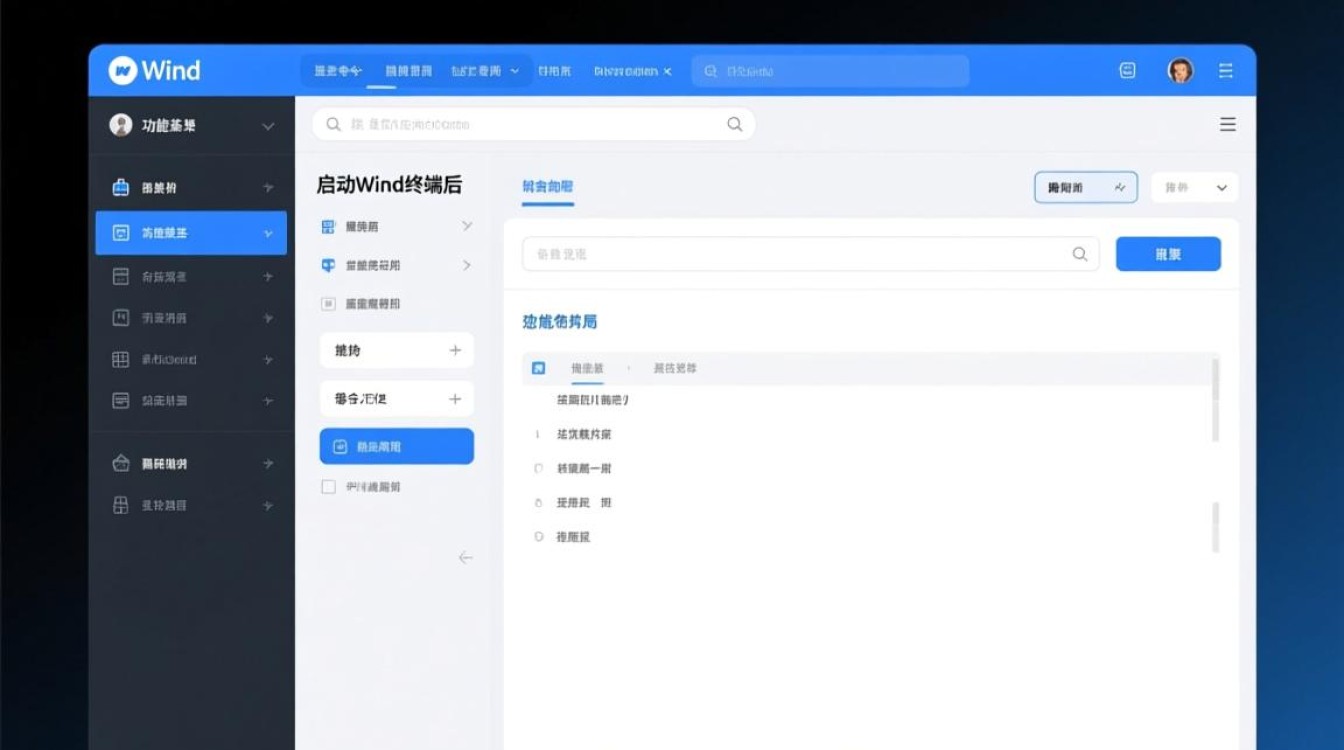
进阶技巧:提升使用效率
- 善用命令框:除了代码,命令框还支持多种快捷指令,输入“EDB”可直达宏观经济数据库;输入“MONITOR”可以创建自选股行情监控列表。
- 自定义工作区:您可以根据自己的研究习惯,将常用的模块(如行情、资讯、数据浏览器)拖拽组合成一个自定义界面,并保存下来,实现一键登录即进入工作状态。
Wind数据库功能强大,其价值在于深度挖掘与灵活运用,从基础的数据查询到复杂的量化分析,都需要用户在实践中不断探索和学习,熟练掌握Wind,将为您的金融学习与职业生涯提供坚实的数据支持。
相关问答FAQs
Q1:如何查找一支我只知道中文名称但不知道代码的股票?
A1: 有两种便捷方法,第一种是在Wind顶部的命令栏中直接输入该股票的中文名称或其拼音首字母,系统会自动弹出匹配的选项供您选择,第二种是通过左侧菜单栏进入“股票”->“多维数据”->“证券代码浏览器”,在筛选器中输入公司名称进行查找,结果会显示对应的Wind代码。
Q2:在Wind中提取的数据可以导出吗?支持哪些格式?
A2: 当然可以,在“数据浏览器”或各类报表界面,通常会有一个明显的“导出”按钮,点击后,您可以选择将数据导出为多种格式,最常用的是Excel工作簿(.xlsx)和逗号分隔值文件(.csv),如果您使用的是Excel插件,那么数据已经直接生成在Excel中,您只需正常保存该Excel文件即可。
【版权声明】:本站所有内容均来自网络,若无意侵犯到您的权利,请及时与我们联系将尽快删除相关内容!






发表回复